微軟 SkyDrive免費25GB網路硬碟 (貼圖時可外連)
最近微軟宣佈他們的免費網路硬碟空間增加到5GB,除了空間很大之外,最重要的是如果你將圖片上傳到SkyDrive的話,還可以拉圖(外連)到自己的部落格或網站唷!如果自己架站的話就不用擔心訪客太多、放太多圖流量會爆掉囉!
2008/12更新:免費空間提昇至25GB。
網站名稱:Windows Live SkyDrive
網站網址:http://skydrive.live.com/
檔案大小:單一檔案的大小限制為50MB以內,總容量5GB。
注意事項:使用之前必須用你的Windows Live ID(或MSN帳號登入),沒有Windows Live ID的可以免費申請一個。
一、上傳照片到Windows Live SkyDrive硬碟中
第1步 開啟「Windows Live SkyDrive」網頁後,請按一下〔開始使用〕按鈕,用你的MSN帳號或Windows Live ID登入網站。
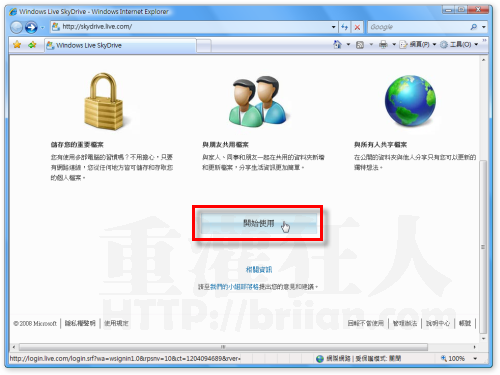
第2步 SkyDrive網路硬碟將資料夾分成三種權限:
個人資料夾:私人用,其他人無法瀏覽、下載。
共用資料夾:被邀請的朋友可以瀏覽、下載。
公開資料夾:完全公開,一般網友都可瀏覽(可將圖檔外連到自己網站)。
請在「公用資料夾」下方的「Public」資料夾圖示按一下,準備上傳檔案到這個公開的資料夾。
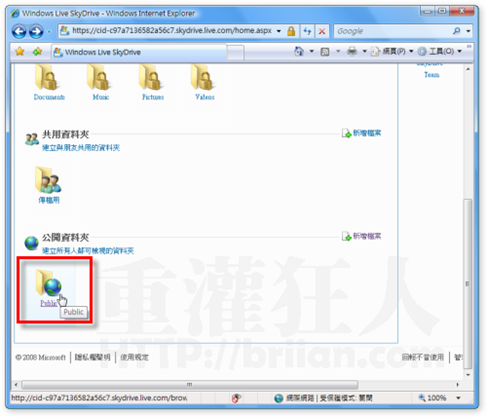
第3步 進入後,請按一下〔新增檔案〕按鈕,準備上傳檔案或圖片。
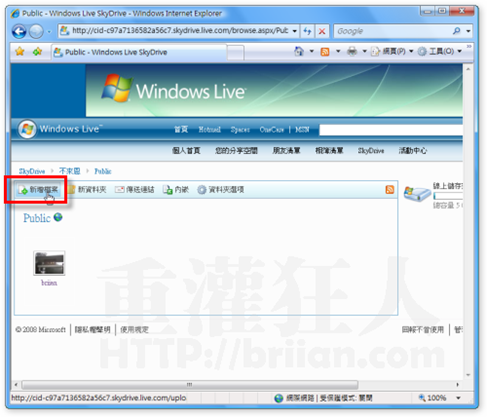
第4步 請按一下〔瀏覽〕按鈕,選取好你要上傳的檔案或圖片後,再按一下〔上載〕。檔案最大不可超過50MB。
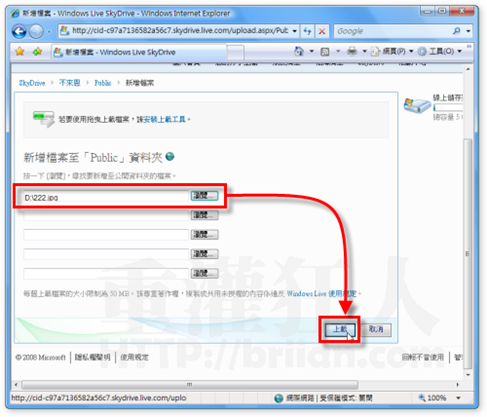
第5步 上傳完成後,我們可以在「Public」資料夾中看到目前公開資料夾裡面有哪些檔案,請點選你要使用的圖片。
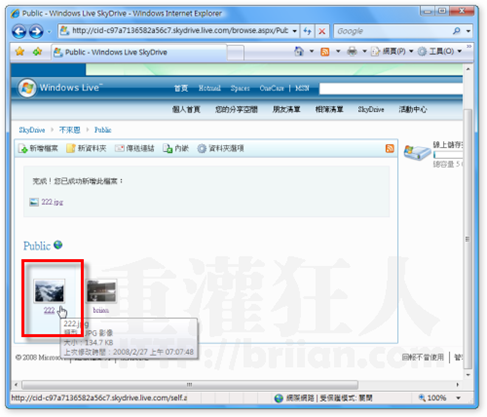
第6步 進入後在圖片上按一下滑鼠左鍵,單獨開啟這張圖片。
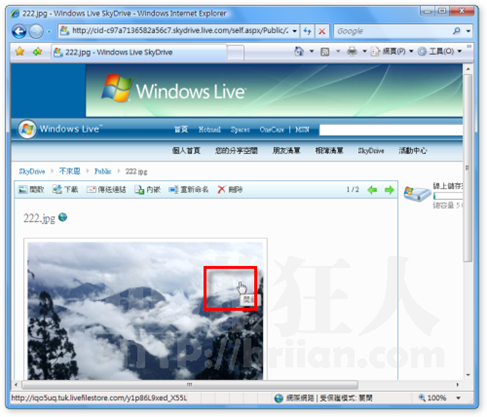
第7步 然後將此圖片的網址複製下來,並貼上到你的網站或部落格即可。是否有流量限制目前並不清楚,可能得再試試看才知道。
二、在網頁中嵌入SkyDrive網路硬碟資料夾
其實這個功能做得有點廢,只能嵌入一個網路相簿的按鈕而已,由於SkyDrive的主要功能不是當作「網路相簿」用,所以並沒有像Flickr一樣有一些漂亮的相簿展示功能或其他Flash相簿特效。當網友按一下相簿的按鈕時,會連到你的SkyDrive硬碟中的公開資料夾,讓大家可以一次瀏覽全部的照片或檔案。
第1步 在你要張貼的相簿頁面中按一下〔資料夾選項〕。
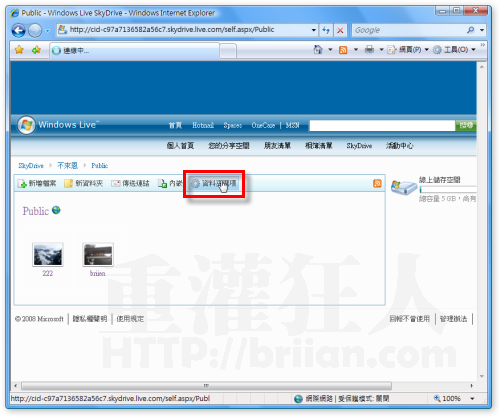
第2步 圖示下方的「網址」就是這個相簿的固定網址,你可以直接將這個網址貼到論壇或BBS上,讓大家可以直接瀏覽網路硬碟中的全部圖片。
第3步 或者你也可以按一下網頁上方的〔內嵌〕按鈕,選擇你喜歡的資料夾圖示,再複製下方的程式碼,並將程式碼貼到BLOG或網頁中。其他人可以透過這個按鈕直接開啟、瀏覽你的公開資料夾。
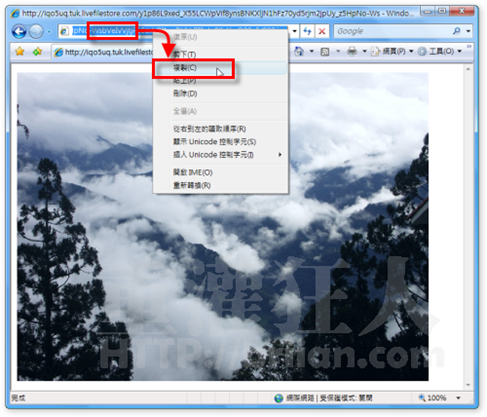
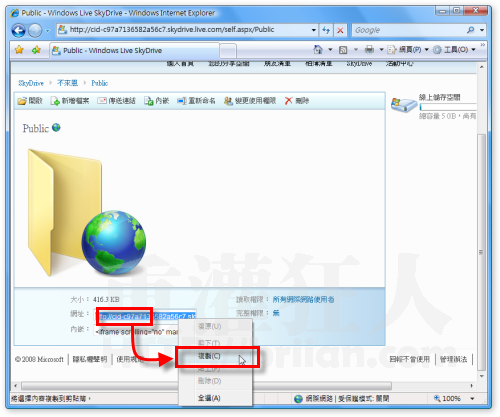
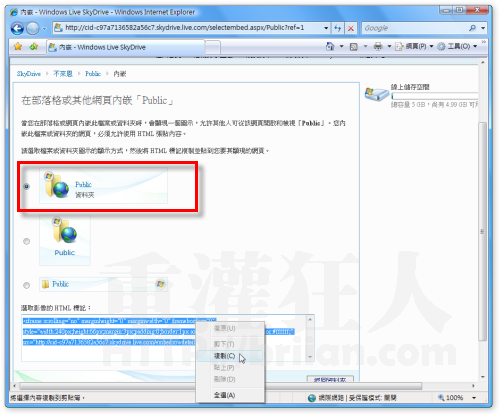
不,我說嵌入後,你的cid-XXX.skydrive.live.com這空間會被看到,
連帶你的公開資料夾當然也會被看光,不在乎的就沒差。
這東西在美國事實上早就有了,
我都用了好幾個月了說XD
官網教學說明︰
http://3c.msn.com.tw/skydrive.asp
http://2008skydrive.spaces.live.com/
另外我一定不會使用embed,空間和分享檔案給人看光光。
每次都從不來恩大這邊吸收很多的資訊,這次讓我貢獻一點小技巧讓SkyDrive新增檔案更簡單一點。
新增檔案每次都要用瀏覽有點小麻煩,在上面第4個圖片,最上方有建議如果要用「拖曳」的方式,可以安裝ActiveX,就可以直接從電腦的檔案夾將檔案拉到SkyDrive,而且一次可以拉好幾個檔案,比較方便啦。
補正妹圖2: (請按圖放大。檔名可以用中文唷,不過貼好之後的網址還是一大串….)
補正妹圖1:(請按圖放大。圖檔速度還OK,但是頻寬跟是否有砍檔限制目前都不明……)
補充一下
後來我剛剛試就可以了
之前不太穩登不進去 現在連的速度還挺快的
試了一下,也挺快速的,
http://vbxdxq.blu.livefilestore.com/y1ppJN8HnFE9WbO0PDO5EBJ_W4SFPf2jOxJpn5gkZAORWAaHh3UCCFvnrnp0F6xYlz1nOeOqP8qJfdzl6o1EoXiSg/2008-02-27_011616.png
試了上面的連結,顯示的是「0…0」
能否來個正妹圖測試 xD
最近新聞報很凶@@
昨天想測試但是我都無法登入XD
帳密打好了按登入卻頻頻顯示”找不到伺服器”…= =
現在只等流量限制的測試消息出來 ^^~
對啊 ,他的網址真的很長啊 ~~~~
試了一下..網址有點長 …
http://euquaw.bay.livefilestore.com/y1pyPKe-X4fc69ajJeE_0z3YkCQEmgUyV8emMxd12Ey9CM3pgyS3uA7xSl4pzU97v0QrO2Z0Yxzc-3BBuiCmClvnw/0.txt
試了一下,原來有地區限制=0=
中國(包括港澳)各地(除台灣)都不能用喔..
這個空間很適合應用在Blog上
他的內崁跟Box.net很類似,推薦!!